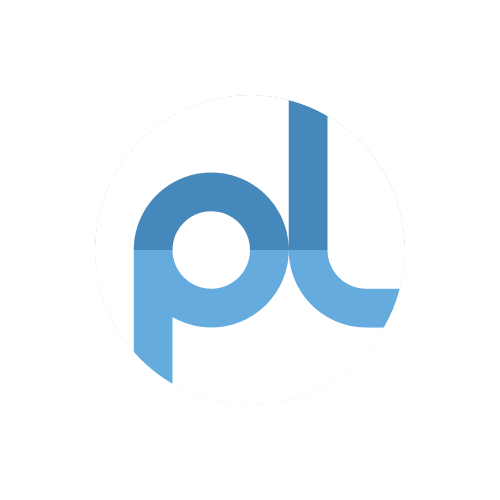Hello there !!
Voila un tuto utile pour les futurs Elite ou exper qui sont désireux d'obtenir un resultat visuel aussi bon en .piv qu'en .gif !
Pour cela vous aurez besoin de patience et de controle de soit, car les bug ou les erreurs peuvent anéantir vingt minute de travail !
En bref, une methode a reserver pour vos trés grosse anims !!
Bon pour les liens de dial, suiver google okay ^^
1re etape : "Pivot" + Dossier a nom simple
Enregistrer l'animation en .bmp ou jpg (si vous la voulez moins lourde avec une qualité trés trés légerement moindre) ave comme taille celle choisi par vos soins et les mêmes options que pour sauvegardé en gif habituellement.
Choisissez un nom trés simple, genre en 3lettres et mettez les frames dans un dossier au nom tout aussi simple.
Ce dossier ne doit contenir que vos frame !!
Le résultat donnera un dossier rempli de centaine d'image allant de ''Trouduc0000'' à ''trouduc1666'' si vous avez 1666 frames !
L'idéale est d'en avoir moins de 1000 tout de même, sinon c'est trés laborieux !!
2éme etape : ''Beneton Movie Gif'' + patience
Voila le programme a disposer pour recoller facilement les frames !
Premiérement, les récupérer !
Petite note, le programme ne marche que par tranche de 250frames maximum, donc cela découpera votre animation en plusieur gif que vous assemblerais à l'étape 3, plus bas !
Comment faire donc pour choper les frames ?
Une fois beneton ouvert, clicker sur l'icone en haut en forme de ''petit fichier avec un + en haut a gauche, et ''1 2 3'' en bas'' soit ''Adds frames from a bachs of images files''
Une fois dans ce menu :
Premier case = Le nom de votre lot d'anim ((''trouduc''))
deuxiéme case = L'extension .bmp ou . jpg selon vos norme
troisiéme cases = Si y a plus de mille frame, taper 4, sinon taper 3 !
Quatrieme et cinquiéme cases = écrivez 0000 et 0250 (dans le cas présent, sinon c'est 000 et 250)
et ensuite allez choisir avec ''browser file'' le fichier contenant les frames !!
Et la, magie de l'informatique, vos frames vont parvenir au programme, dans l'ordre ! Mais reste encore a ajuster leur vitesse !
Le meilleur ratio étant je pense de ''6'' pour une vitesse de 19, mais vous pouvez faire vos essais vous même !! Cependant vous ne pourrait pas visionner le résultat avec le programme car il a tendance a saturer face à la couleur !!
Pour ce faire, clicker sur le petit fichier blanc avec un ''v'' dessus dans la barre d'outil du bas, puis clicker sur ''all frames'' et cocher ''delay'' et enfin changer cet affreux 0 par un 6 !
Sachant que plus cette valeur est élevé, plus l'anim sera lente !!
Maintenant sauvegardons ensemble !
Attention la aussi, aprés avoir clicker sur la disquette (ou avoir fait ctrl+s pour les dingue des raccourcies) changer la propriété de couleur par une couleur qui n'apparait pas dans votre animation, sinon le programme changera la couleur la plus présente dans l'animation en une couleur invisible, ce qui est moche !!
Puis sauvegarder enfin en prenant soin de nommer le fichier ''trouduc1.gif''
Maintenant, relancer le programme et faite de même avec les frames 251 a 500, puis 501 a 750 puis 751 a 999 s'il le faut !!
Ce qui vous donneras 4 gif, trouduc1, trouduc2, trouduc3 et trouduc4 !!
Etape 3 : "Microsoft Gif Animator'' + joie !!
Enfin la fin est proche, collons nos trois gif de haute qualité pour n'en créer qu'un seul !!
Ouvrer le programme !
Ouvrer ensuite le dernier gif de l'animation ((soit trouduc4.gif))
Cliqué sur ''insert'' et inséré les fichiers dans l'ordre décroissant !!
Donc de Trouduc3 vers trouduc1 !!
Une fois cette operation terminé, sauvegarder et ... Tadaaaaa !!
Vous obtenez un gif pouvant allez jusqu'a mille frames et d'une qualité d'un BMP ou d'un JPG !!
Certe le grif est lourd mais mon dieux qu'il est beau !!!
Etape 4 : "Vous'' + Beaucoup de patience + grande abnégation !!
ET si par malheur votre animation dépasse les 1000frames, il reste la solution de renommer le numero de toute les frames restantes !!
C'est a dire dans le cas de 1666 frames, effacer les 1000 premiéres,
Il ne vous reste donc que Trouduc1000 jusqu'a Trouduc1666
Et maintenant, une main sur la sourit et l'autre sur la touche ''Suppr'' et effacer tout les ''1'' de chaque frames de façon a obtenir Trouduc000 jusqu'a Trouduc666
Ensuite reprenait l'étape 2 et c'est bientot finis !!
A l'étape 3 veillez de bien garder a l'esprit que les gifs doivent étre inséré de façon décroissant !!
Dernière édition par le Dim 25 Nov 2007 - 12:43, édité 1 fois
Voila un tuto utile pour les futurs Elite ou exper qui sont désireux d'obtenir un resultat visuel aussi bon en .piv qu'en .gif !
Pour cela vous aurez besoin de patience et de controle de soit, car les bug ou les erreurs peuvent anéantir vingt minute de travail !
En bref, une methode a reserver pour vos trés grosse anims !!
Bon pour les liens de dial, suiver google okay ^^
1re etape : "Pivot" + Dossier a nom simple
Enregistrer l'animation en .bmp ou jpg (si vous la voulez moins lourde avec une qualité trés trés légerement moindre) ave comme taille celle choisi par vos soins et les mêmes options que pour sauvegardé en gif habituellement.
Choisissez un nom trés simple, genre en 3lettres et mettez les frames dans un dossier au nom tout aussi simple.
Ce dossier ne doit contenir que vos frame !!
Le résultat donnera un dossier rempli de centaine d'image allant de ''Trouduc0000'' à ''trouduc1666'' si vous avez 1666 frames !
L'idéale est d'en avoir moins de 1000 tout de même, sinon c'est trés laborieux !!
2éme etape : ''Beneton Movie Gif'' + patience
Voila le programme a disposer pour recoller facilement les frames !
Premiérement, les récupérer !
Petite note, le programme ne marche que par tranche de 250frames maximum, donc cela découpera votre animation en plusieur gif que vous assemblerais à l'étape 3, plus bas !
Comment faire donc pour choper les frames ?
Une fois beneton ouvert, clicker sur l'icone en haut en forme de ''petit fichier avec un + en haut a gauche, et ''1 2 3'' en bas'' soit ''Adds frames from a bachs of images files''
Une fois dans ce menu :
Premier case = Le nom de votre lot d'anim ((''trouduc''))
deuxiéme case = L'extension .bmp ou . jpg selon vos norme
troisiéme cases = Si y a plus de mille frame, taper 4, sinon taper 3 !
Quatrieme et cinquiéme cases = écrivez 0000 et 0250 (dans le cas présent, sinon c'est 000 et 250)
et ensuite allez choisir avec ''browser file'' le fichier contenant les frames !!
Et la, magie de l'informatique, vos frames vont parvenir au programme, dans l'ordre ! Mais reste encore a ajuster leur vitesse !
Le meilleur ratio étant je pense de ''6'' pour une vitesse de 19, mais vous pouvez faire vos essais vous même !! Cependant vous ne pourrait pas visionner le résultat avec le programme car il a tendance a saturer face à la couleur !!
Pour ce faire, clicker sur le petit fichier blanc avec un ''v'' dessus dans la barre d'outil du bas, puis clicker sur ''all frames'' et cocher ''delay'' et enfin changer cet affreux 0 par un 6 !
Sachant que plus cette valeur est élevé, plus l'anim sera lente !!
Maintenant sauvegardons ensemble !
Attention la aussi, aprés avoir clicker sur la disquette (ou avoir fait ctrl+s pour les dingue des raccourcies) changer la propriété de couleur par une couleur qui n'apparait pas dans votre animation, sinon le programme changera la couleur la plus présente dans l'animation en une couleur invisible, ce qui est moche !!
Puis sauvegarder enfin en prenant soin de nommer le fichier ''trouduc1.gif''
Maintenant, relancer le programme et faite de même avec les frames 251 a 500, puis 501 a 750 puis 751 a 999 s'il le faut !!
Ce qui vous donneras 4 gif, trouduc1, trouduc2, trouduc3 et trouduc4 !!
Etape 3 : "Microsoft Gif Animator'' + joie !!
Enfin la fin est proche, collons nos trois gif de haute qualité pour n'en créer qu'un seul !!
Ouvrer le programme !
Ouvrer ensuite le dernier gif de l'animation ((soit trouduc4.gif))
Cliqué sur ''insert'' et inséré les fichiers dans l'ordre décroissant !!
Donc de Trouduc3 vers trouduc1 !!
Une fois cette operation terminé, sauvegarder et ... Tadaaaaa !!
Vous obtenez un gif pouvant allez jusqu'a mille frames et d'une qualité d'un BMP ou d'un JPG !!
Certe le grif est lourd mais mon dieux qu'il est beau !!!
Etape 4 : "Vous'' + Beaucoup de patience + grande abnégation !!
ET si par malheur votre animation dépasse les 1000frames, il reste la solution de renommer le numero de toute les frames restantes !!
C'est a dire dans le cas de 1666 frames, effacer les 1000 premiéres,
Il ne vous reste donc que Trouduc1000 jusqu'a Trouduc1666
Et maintenant, une main sur la sourit et l'autre sur la touche ''Suppr'' et effacer tout les ''1'' de chaque frames de façon a obtenir Trouduc000 jusqu'a Trouduc666
Ensuite reprenait l'étape 2 et c'est bientot finis !!
A l'étape 3 veillez de bien garder a l'esprit que les gifs doivent étre inséré de façon décroissant !!
Dernière édition par le Dim 25 Nov 2007 - 12:43, édité 1 fois